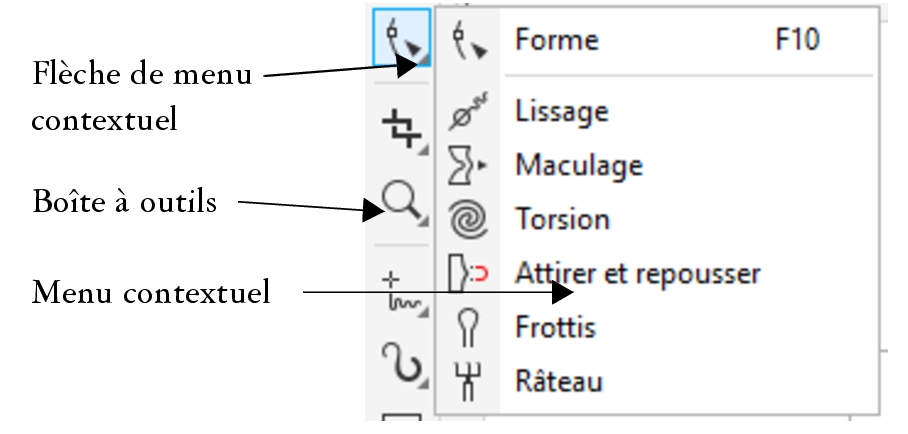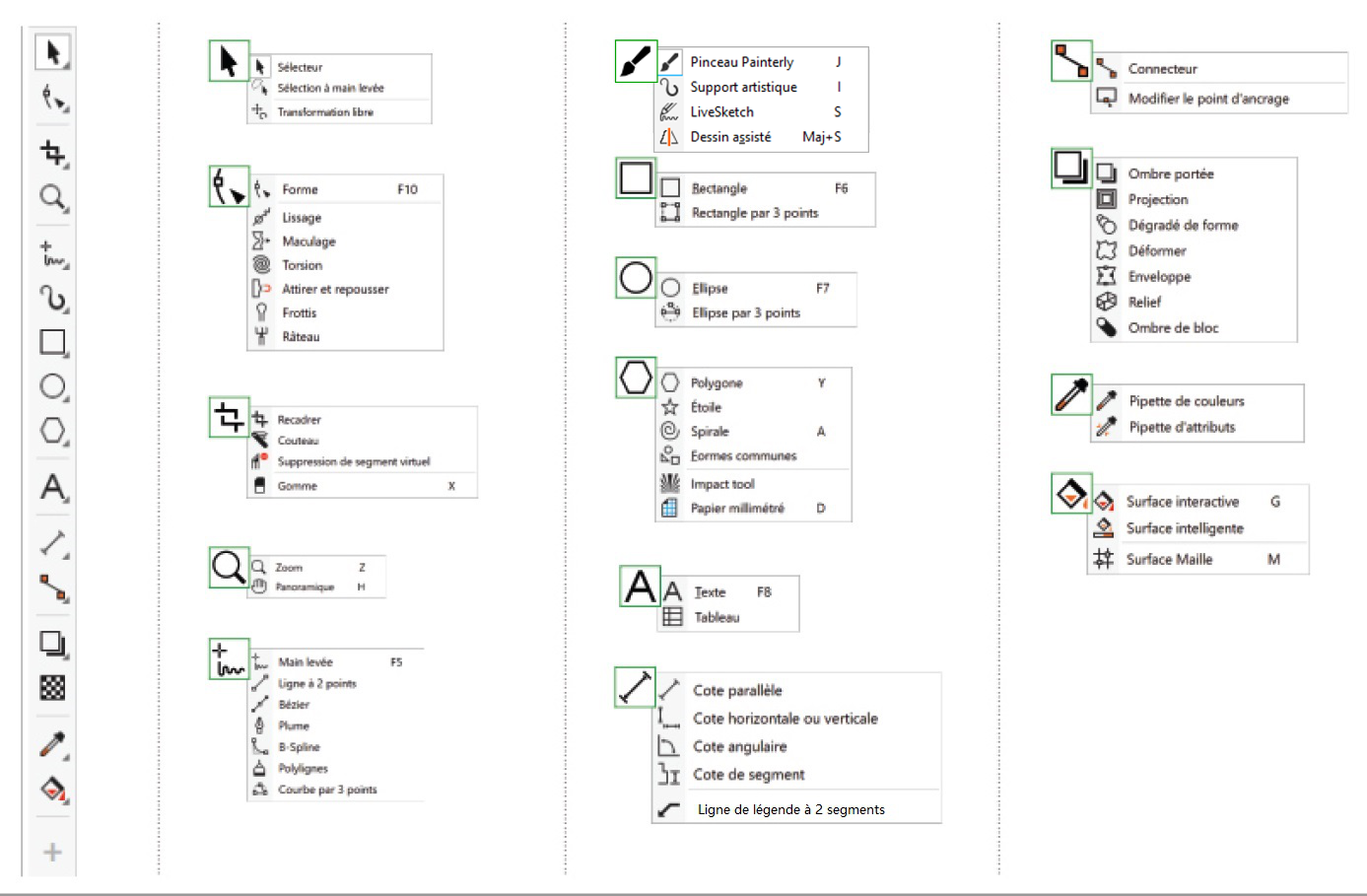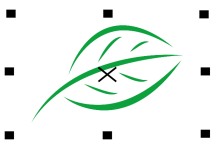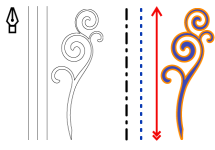Boîte à outils
La boîte à outils contient des outils permettant de dessiner et de modifier des images. Certains outils sont affichés par défaut tandis que d’autres sont regroupés dans des menus contextuels. Les menus contextuels contiennent un ensemble d’outils CorelDRAW associés. Une petite flèche de menu contextuel située dans l’angle inférieur droit d’un bouton de la boîte à outils permet d’indiquer un menu contextuel. Pour accéder aux outils dans un menu contextuel, cliquez sur la flèche interactive. Après avoir ouvert un menu contextuel, vous pouvez facilement consulter le contenu d’autres menus contextuels en utilisant un des boutons de la boîte à outils comportant une flèche interactive.
Dans l’espace de travail par défaut, cliquer sur la flèche interactive de l’outil Forme ouvre le menu contextuel Outils de modification de formes.
Certains outils de la boîte à outils ne s’affichent pas par défaut. Vous pouvez sélectionner les outils à afficher dans la boîte à outils.
Localiser les outils
L’illustration ci-après présente les autres menus contextuels de la boîte à outils CorelDRAW par défaut et vous aidera à localiser plus facilement les différents outils.

Pour afficher ou masquer la boîte à outils, cliquez sur Fenêtre  Barres d’outils
Barres d’outils  Boîte à outils.
Boîte à outils.
Pour afficher ou masquer des outils dans la boîte à outils, cliquez sur le bouton Personnalisation rapide  , puis cochez ou décochez les cases correspondantes. Pour plus d’informations, reportez-vous à la section Personnaliser la boîte à outils.
, puis cochez ou décochez les cases correspondantes. Pour plus d’informations, reportez-vous à la section Personnaliser la boîte à outils.
Le tableau suivant décrit les outils de la boîte à outils CorelDRAW.
Outils Sélecteur

|

|
L’outil Sélecteur permet de sélectionner, de dimensionner, d’incliner et de faire pivoter des objets.
|
|
|

|
L’outil Sélection à main levée permet de sélectionner des objets à l’aide d’une zone de sélection à main levée.
|
|
|

|
L’outil Transformation libre permet de transformer un objet à l’aide des outils Rotation libre, Angle de réflexion libre, Mise à l’échelle libre et Inclinaison libre.
|
|
Modifier les outils de forme

|

|
L’outil Forme permet de modifier la forme des objets.
|
|
|

|
L’outil Lissage permet de lisser des objets courbes pour supprimer les bords irréguliers et pour réduire le nombre de points nodaux.
|
|
|

|
L’outil Maculage permet de former un objet en tirant les extensions ou en créant des retraits le long de son contour.
|
|
|

|
L’outil Torsion permet de créer des effets de torsion en faisant glisser le curseur le long du bord des objets.
|
|
|

|
Les outils Attirer et repousser permettent de mettre en forme des objets en attirant ou en éloignant des points nodaux du curseur.
|
|
|

|
L’outil Étaler permet de déformer un objet vectoriel en faisant glisser la souris le long de son contour.
|
|
|

|
L’outil Râteau permet de déformer le contour d’un objet vectoriel en faisant glisser la souris le long de son contour.
|
|
Outils Recadrer

|

|
L’outil Recadrer permet de supprimer des parties d’objets superflues.
|
|
|

|
L’outil Couteau permet de fractionner des objets, des groupes d’objets et des images bitmaps le long de tout tracé défini.
|
|
|

|
L’outil Suppression de segment virtuel permet de supprimer des parties d’objets qui sont entre des intersections.
|
|
|

|
L’outil Gomme permet d’effacer des zones d’un dessin.
|
|
Outils Zoom

|

|
L’outil Zoom permet de modifier le niveau d’agrandissement dans la fenêtre de dessin.
|
|
|

|
L’outil Panoramique permet de déterminer la partie du dessin visible dans la fenêtre de dessin.
|
|
Outils Courbe

|

|
L’outil Main levée permet de tracer des segments uniques de ligne et des courbes.
|
|
|

|
L’outil Ligne à 2 points permet de tracer un segment de ligne droite par deux points.
|
|
|

|
L’outil Bézier permet de tracer des courbes segment après segment.
|
|
|

|
L’outil Plume permet de tracer des courbes segment par segment.
|
|
|

|
L’outil B-spline permet de tracer des lignes courbes en définissant des points de contrôle qui mettent la courbe en forme sans la découper en segments.
|
|
|

|
L’outil Polylignes permet de tracer des lignes et des courbes en mode Aperçu.
|
|
|

|
L’outil Courbe par 3 points permet de tracer une courbe en définissant les points de départ, de fin et de milieu.
|
|
Outils Dessin

|

|
L’outil Pinceau pictural vous permet d’appliquer des coups de pinceau à pixel avec des pinceaux à peinture, à matières sèches ou numériques.
|
|
|

|
L’outil Support artistique permet d’accéder aux outils Présélection, Pinceau vectoriel, Vaporisateur, Calligraphique et Expression.
|
|
|

|
L’outil Dessin assisté permet de convertir les formes que vous tracez à main levée en forme de base et en courbes lissées.
|
|
|

|
L’outil LiveSketch permet de dessiner naturellement des croquis avec ajustement intelligent des traits.
|
|
Outils Rectangle

|

|
L’outil Rectangle permet de tracer des rectangles et des carrés.
|
|
|

|
L’outil Rectangle par 3 points permet de tracer des rectangles au niveau d’un angle.
|
|
Outils Ellipse

|

|
L’outil Ellipse permet de tracer des ellipses et des cercles.
|
|
|

|
L’outil Ellipse par 3 points permet de tracer des ellipses au niveau d’un angle.
|
|
Outils Forme

|

|
L’outil Polygone permet de tracer des polygones et des étoiles symétriques.
|
|
|

|
L’outil Étoile permet de dessiner des étoiles parfaites.
|
|
|

|
L’outil Spirale permet de tracer des spirales symétriques et logarithmiques.
|
|
|

|
L’outil Formes de base permet de choisir parmi un ensemble complet de formes qui comprennent notamment un hexagramme, un « smiley » et un triangle rectangle.
|
|
|

|
L’outil Impact vous permet de créer des effets graphiques dans un style inspiré de la bande dessinée et des illustrations contemporaines.
|
|
|

|
L’outil Papier millimétré permet de tracer une grille semblable à celle d’un papier millimétré.
|
|
Outils Texte

|

|
L’outil Texte permet de saisir du texte directement à l’écran, sous forme de texte artistique ou de texte courant.
|
|
|

|
L’outil Tableau permet de tracer et de modifier des tableaux.
|
|
Outils Cote

|

|
L’outil Cote parallèle permet de tracer des lignes de cote inclinées.
|
|
|

|
L’outil Cote horizontale ou verticale permet de tracer des lignes de cote verticales ou horizontales.
|
|
|

|
L’outil Cote angulaire permet de tracer des lignes de cote angulaires.
|
|
|

|
L’outil Cote de segment permet d’afficher la distance entre les points nodaux d’extrémité d’un ou de plusieurs segments.
|
|
|

|
L’outil Ligne de légende à 2segments permet de tracer une légende avec une ligne de conduite en deux segments.
|
|
Outils Connecteur

|

|
L’outil Connecteur vous permet de tracer des lignes de connecteur droites, à angle droit et arrondies.
|
|
|

|
L’outil Modifier le point d’ancrage permet de modifier les points d’ancrage d’une ligne de connexion.
|
|
Outils Effet

|

|
L’outil Ombre portée permet d’appliquer une ombre portée derrière ou en dessous d’un objet.
|
|
|

|
L’outil Ombre intérieure permet d’appliquer une ombre à l’intérieur d’un objet.
|
|
|

|
L’outil Projection permet d’appliquer une projection à un objet.
|
|
|

|
L’outil Dégradé permet de mélanger deux objets.
|
|
|

|
L’outil Distorsion permet d’appliquer à un objet une distorsion de type Pousser, Tirer, Glissière ou Tornade.
|
|
|

|
L’outil Enveloppe permet de former un objet en faisant glisser les points nodaux de l’enveloppe.
|
|
|

|
L’outil Relief permet d’appliquer une illusion de profondeur à des objets.
|
|
|

|
L’outil Ombre de bloc vous permet d’ajouter des ombres vectorielles continues à des objets et du texte.
|
|
Outil Transparence

|

|
L’outil Transparence permet d’appliquer des transparences aux objets.
|
|
Outils Pipette

|

|
L’outil Pipette de couleurs permet de sélectionner une couleur d’un objet et de la copier dans la fenêtre de dessin ou sur le bureau.
|
|
|

|
L’outil Pipette d’attributs permet de sélectionner et de copier des propriétés d’objet, telles qu’une épaisseur de ligne, une taille et des effets, à partir d’un objet dans la fenêtre de dessin.
|
|
Outils Surface

|

|
L’outil interactif Surface permet d’appliquer des surfaces variées.
|
|
|

|
L’outil Surface intelligente permet de créer des objets à partir de zones fermées, puis de leur appliquer une surface.
|
|
|

|
L’outil Surface Maille permet d’appliquer un maillage à un objet.
|
|
Outil Contour variable

|

|
L’outil Contour variable permet d’appliquer un contour d’épaisseurs variables à un objet.
|
|
Outil Contour

|

|
L’outil Contour ouvre un menu contextuel permettant un accès rapide à des éléments tels que l’outil Plume de contour et la boîte de dialogue Couleur de contour. Cet outil ne s’affiche pas par défaut dans la boîte à outils. Pour plus d’informations sur l’affichage des outils, reportez-vous à la section Pour personnaliser la boîte à outils.
|
|
![]() Barres d’outils
Barres d’outils ![]() Boîte à outils.
Boîte à outils., puis cochez ou décochez les cases correspondantes. Pour plus d’informations, reportez-vous à la section Personnaliser la boîte à outils.